はじめに
この記事ではパソコンをご利用のユーザーの皆様向けに、ガチまとめで記事を執筆する方法を解説いたします。
難しい知識は不要! 誰でも簡単にパソコンで記事を執筆することができます!
このページをブックマークして、辞書のように使用してくださいますと幸いです。
また、追加で解説して欲しいポイントなどがございましたら、この記事のコメント欄に気軽にお願いいたします。
目次
【まずは企画に参加しよう!】
ガチまとめで記事を書くためのアカウントをゲットするには、現在開催中イベントに参加する必要があります。
現在開催中のイベントは、デッキ紹介記事を書いて面白さを競う「デッキビルダーコンテスト」と、イベント期間に縛られず、自由に記事を執筆できる「トレカライターガーデン」が開催中です!
イベント内容をチェックして、あなたに合うものへ参加しましょう!
【アカウント登録方法】
企画に参加したら、記事執筆用のアカウントを作成しましょう!
手順① メールを受け取ろう
上記の企画に参加すると、アカウント登録用のメールが届きます。
このようなメールが届いたら、パスワード設定用URLをクリックして、アカウント作成用ページへと移動します。
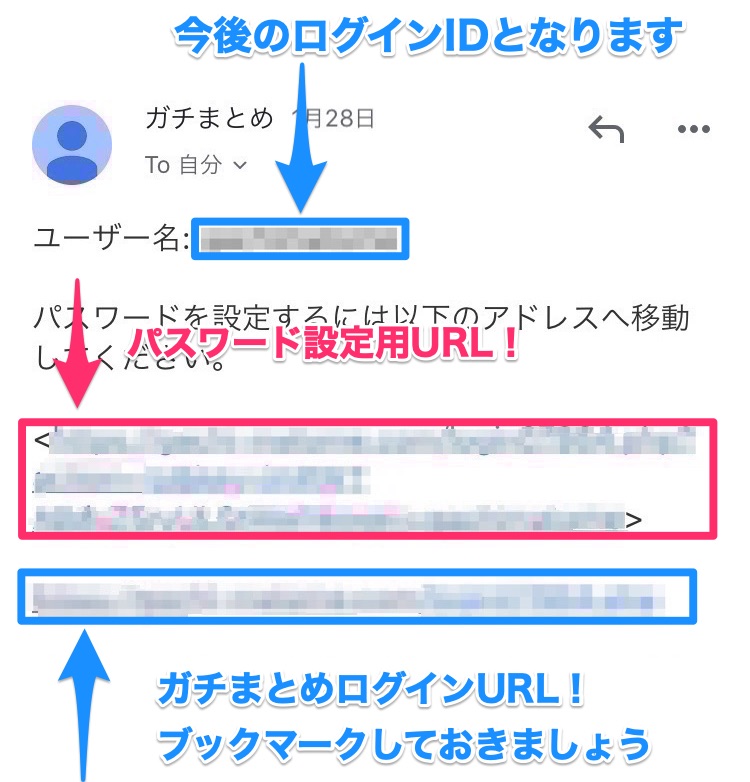
手順② パスワードを設定しよう!
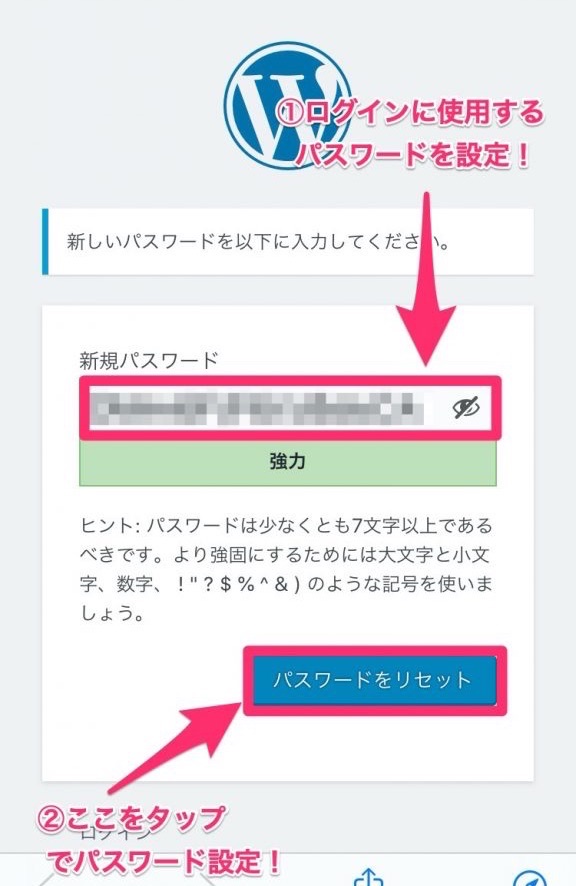
あなたが今後ログインするためのパスワードとなりますので、忘れないようにメモしておきましょう。
パスワードの設定が完了したら、アカウント作成完了です!
早速ログインしてみましょう!
手順③ログインしよう

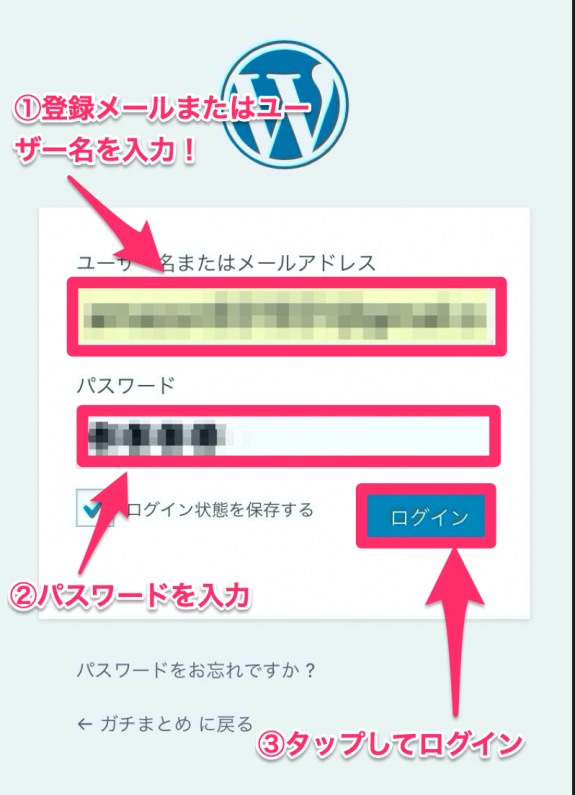
あなたのIDまたはメールアドレスに加え、先程設定したパスワードを入力してログイン!
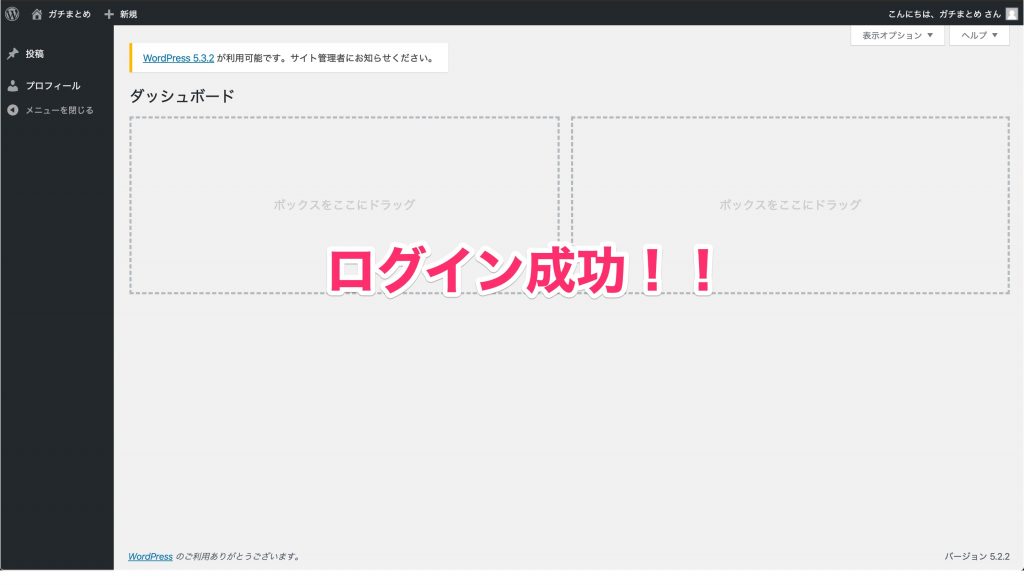
このような画面になったらログイン成功!おめでとうございます!
【プロフィールを設定方法】
記事を読んだ方にあなたの情報を伝えるため、プロフィールを設定しましょう!
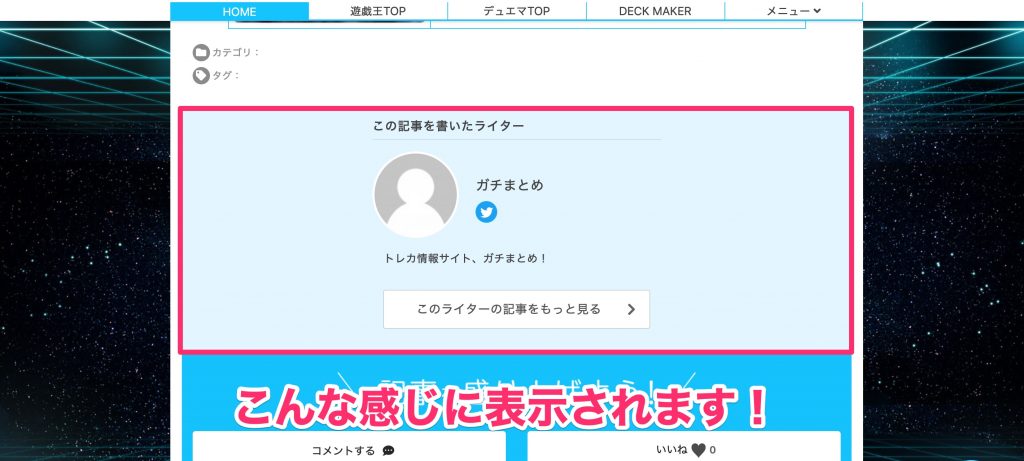
簡単な自己紹介文からTwitterアカウントまで、あなたをアピールする場となります!
手順① プロフィールページへ移動しよう
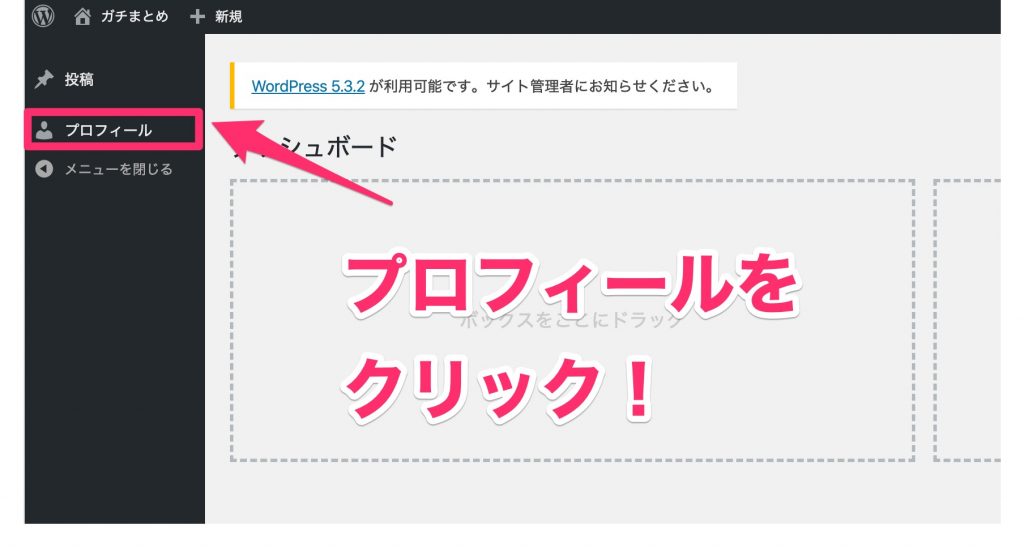
プロフィールをクリックして、設定ページへ移動しましょう!
手順② ライター名を設定しよう
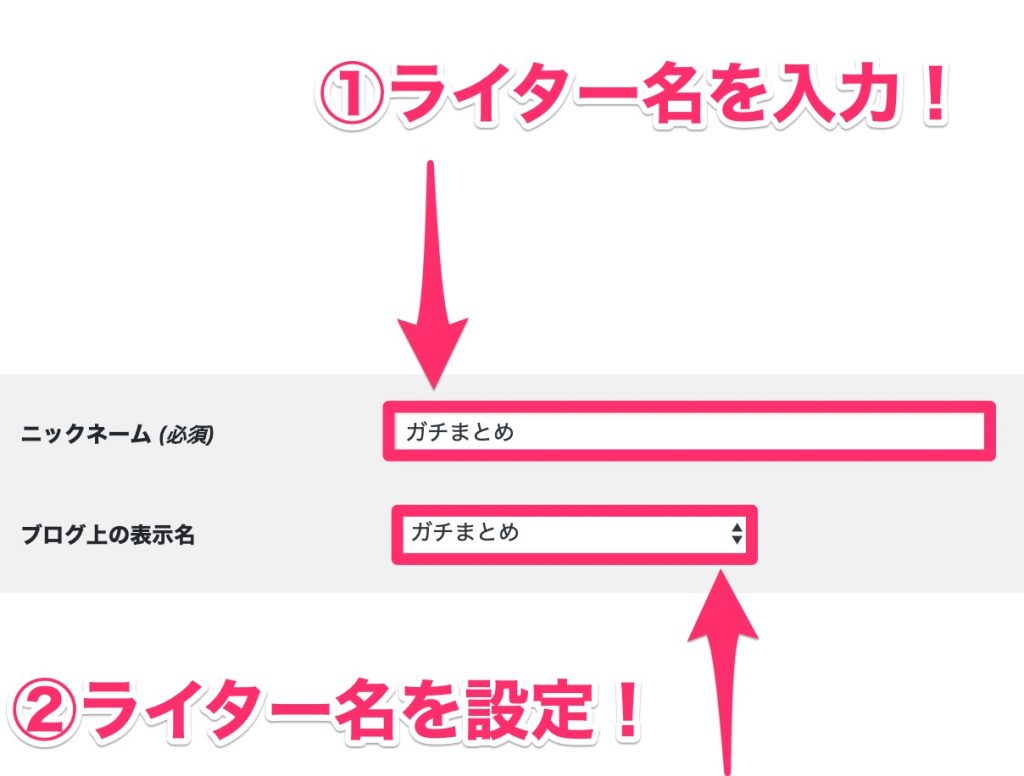
あなたが今後使用したいライター名を入力しましょう。
手順③ Twitterのアピールも忘れずに!

自分のTwitterアカウントの@ 以降を入力すれば、自動的にあなたのTwitterプロフィールへのリンクが作成されます!
手順④ 自己紹介文章を設定しましょう!
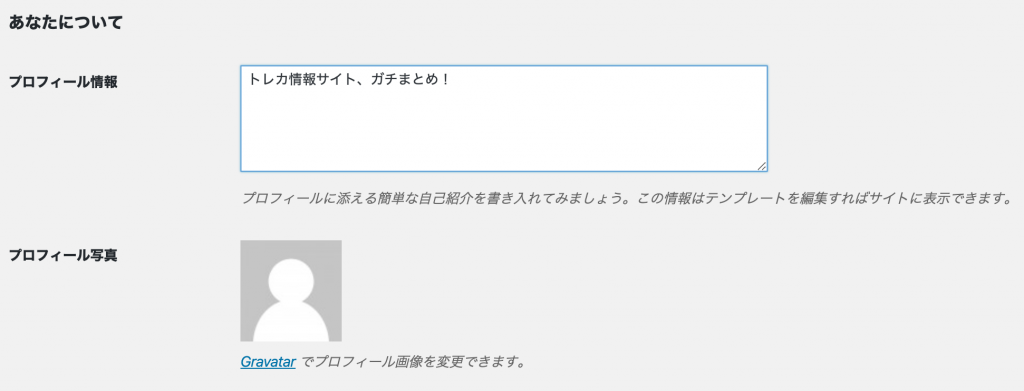
あなたをアピールする簡単な自己紹介を入力しましょう!
手順⑤ 「プロフィールを更新」で設定完了!

最後に「プロフィールを更新」でプロフィールの設定が完了です!
【記事を書こう!】
アカウントの作成が完了したら、いよいよ記事を書くことができます!
【新規記事を追加】
手順① 投稿ボタンをクリックして新規記事を追加!
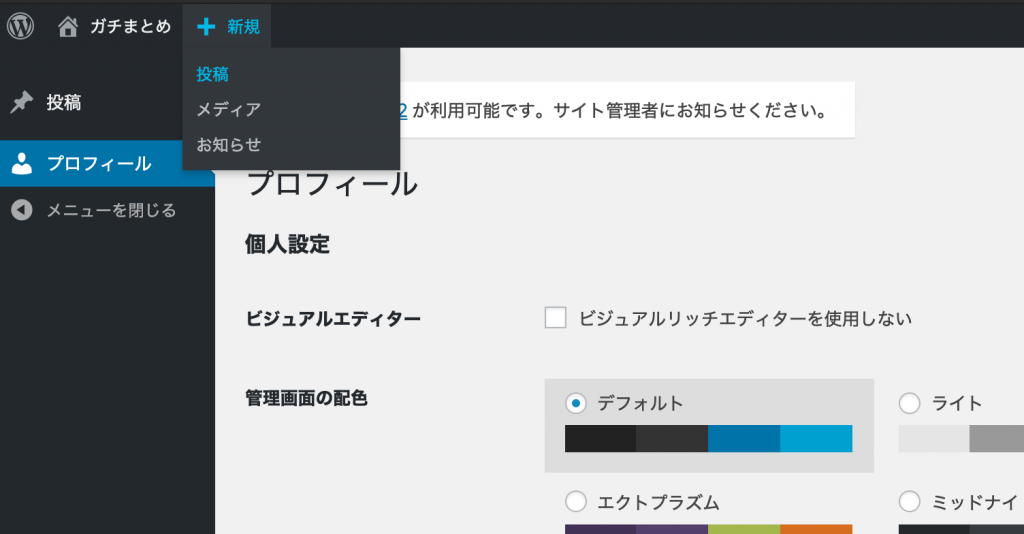
手順② 記事作成準備完了!!
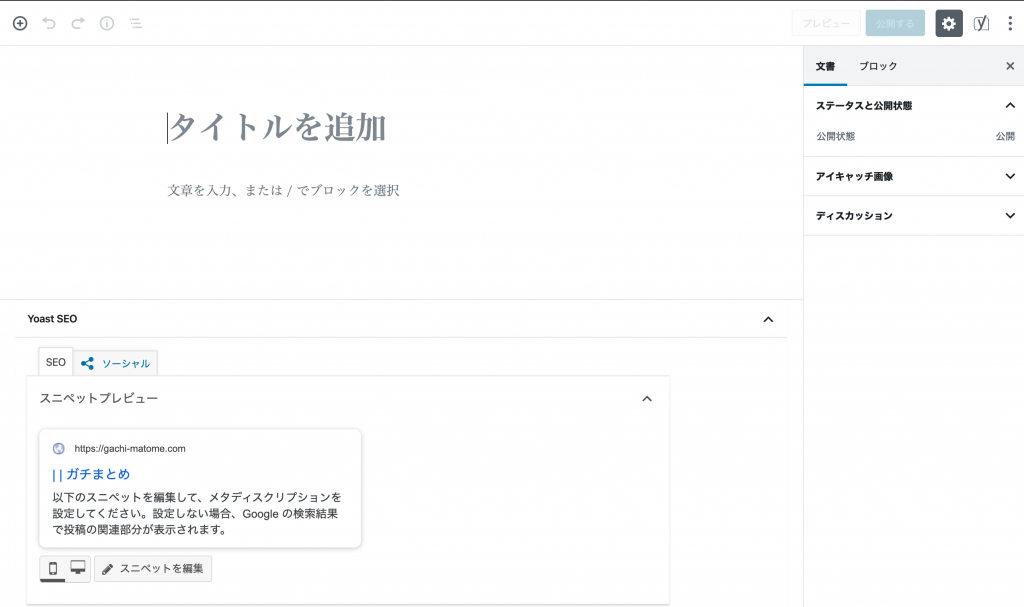
これでもう記事を書く準備は万端です!
【タイトルを入れよう!】
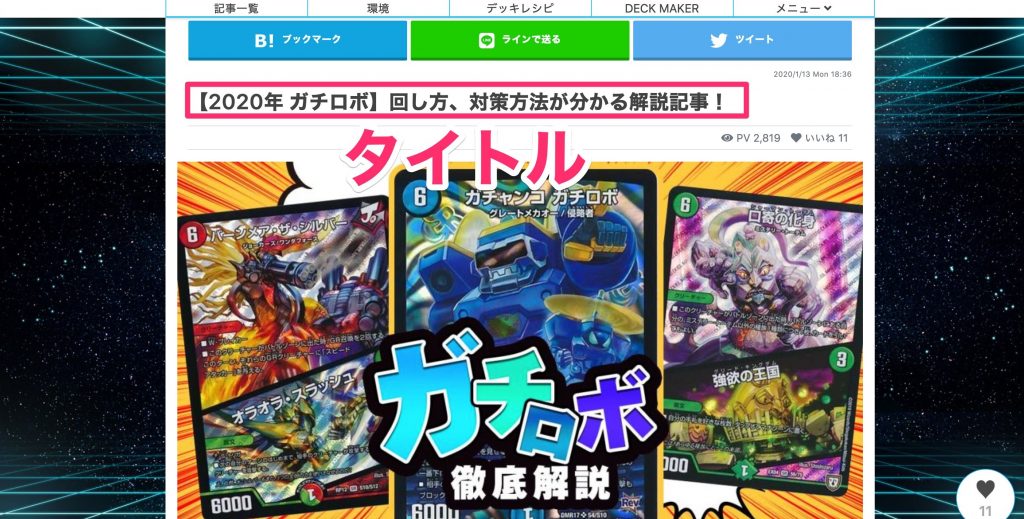
読者を惹き付ける最重要ポイント、タイトルの設定方法を解説します!
手順① 「タイトルを追加」をクリック!
手順② 好きなタイトルを入力し完了!
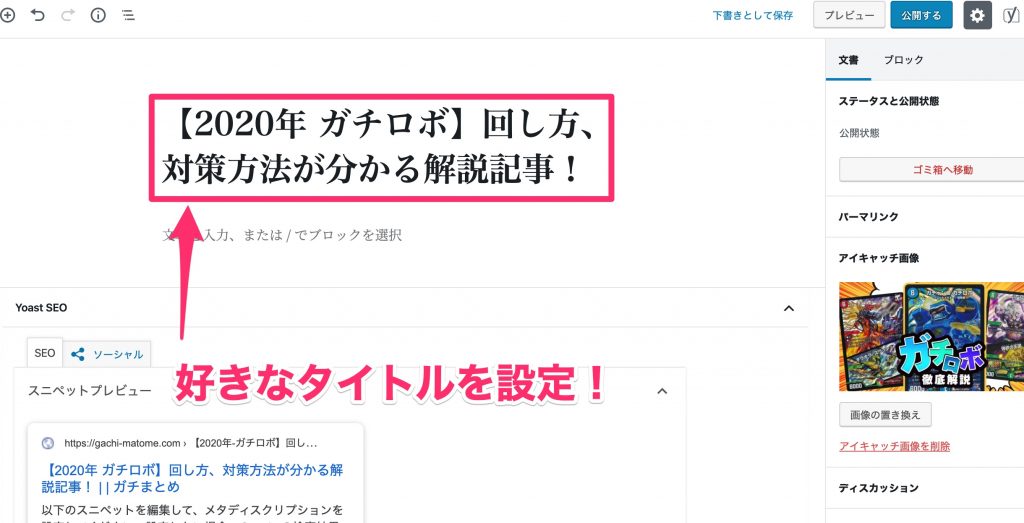
その記事にふさわしいタイトルをつけましょう!
これでタイトルの設定は完了です!簡単!
【アイキャッチを設定しよう!】
記事を読む際に一番注目される画像、アイキャッチ画像を設定しましょう!

手順① 「アイキャッチ画像を設定」をクリック!
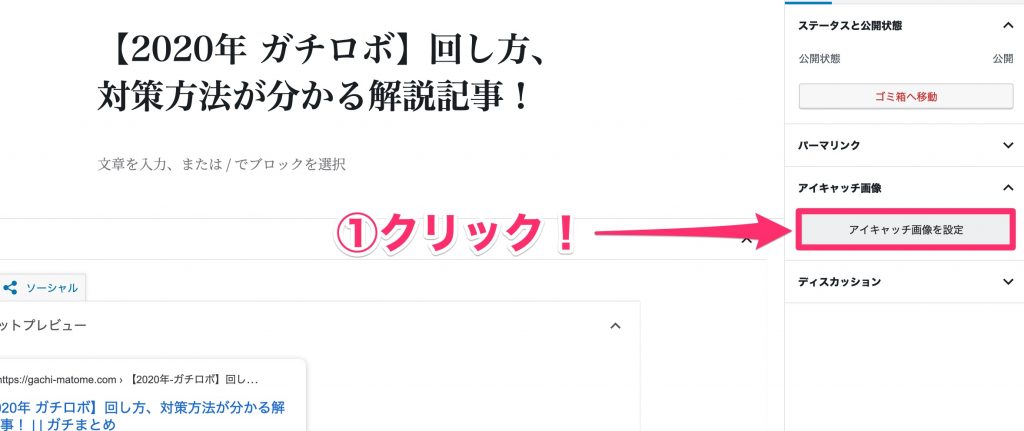
手順② 文書タブをクリック!
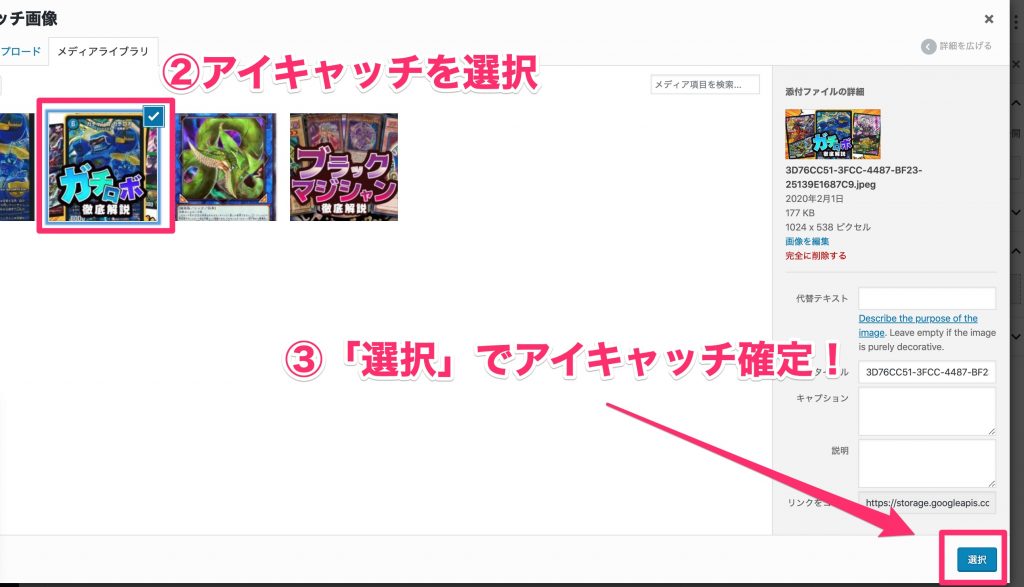
これでアイキャッチの設定が可能です!
アイキャッチ画像を自分で作るのが難しい場合、運営に依頼することも出来ますよ!
【目次を入れよう!】
目次は記事の読みやすさをグンと上げます!
必ず設置しましょう!
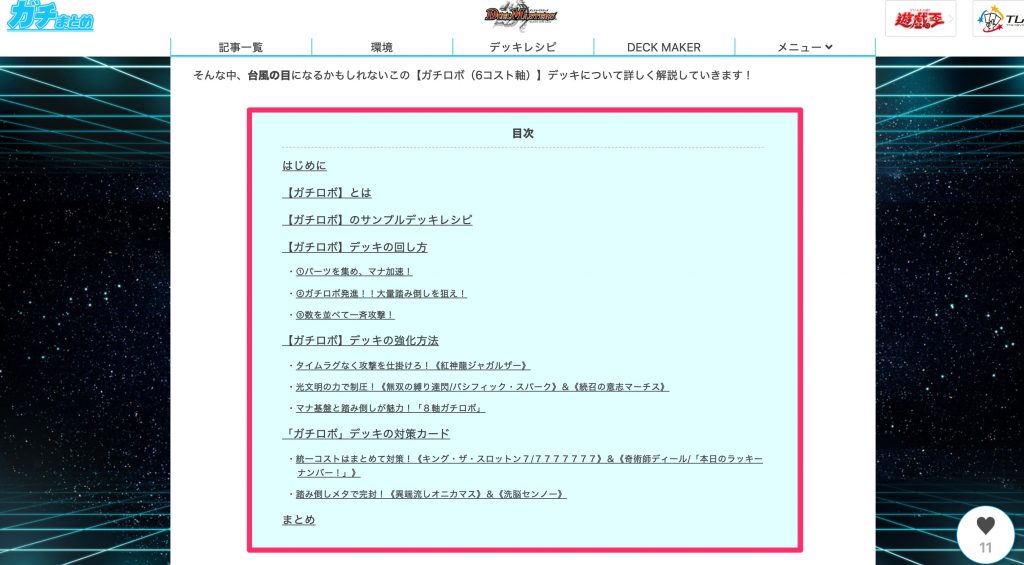
手順①ボタンをクリック!
手順②再利用ブロック内の『目次』をクリック!
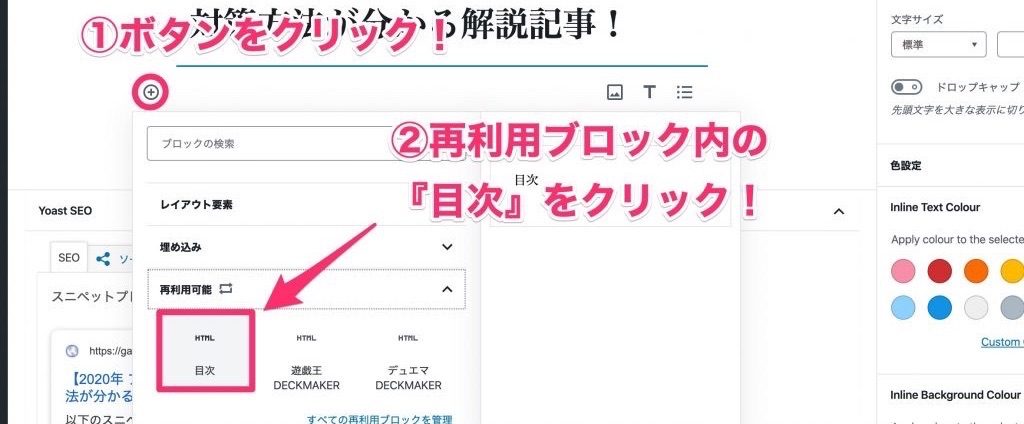
目次は見出しの内容で自動的に生成されていきます!
【文章を書こう!】
記事執筆の基本中の基本!段落ブロックの使い方を解説します!
手順① +ボタンをクリック!
手順② 段落ブロックを追加!
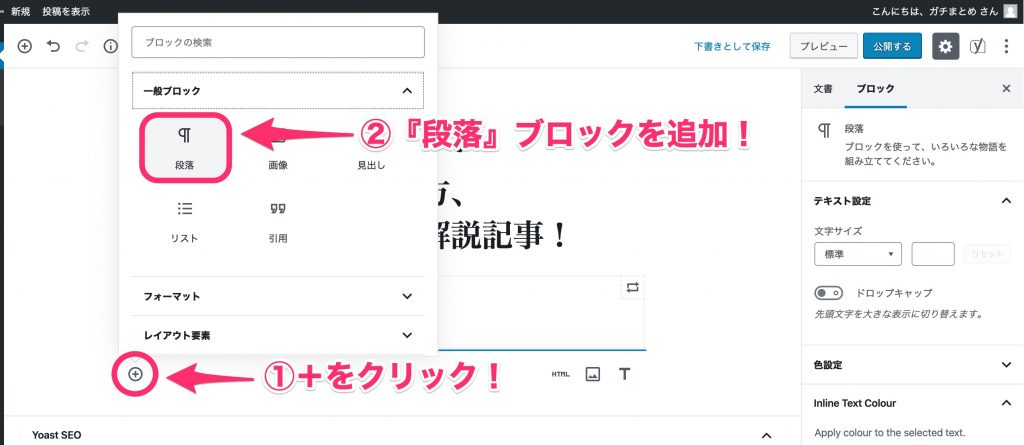
手順③ 好きな文章を入力!
手順④ どんどん文章を書き進めよう!

【見出しを作ろう!】
読者に、今何について話しているのかを明確に伝え、記事の理解度を大幅に上げることができる見出しの作成方法を解説します!
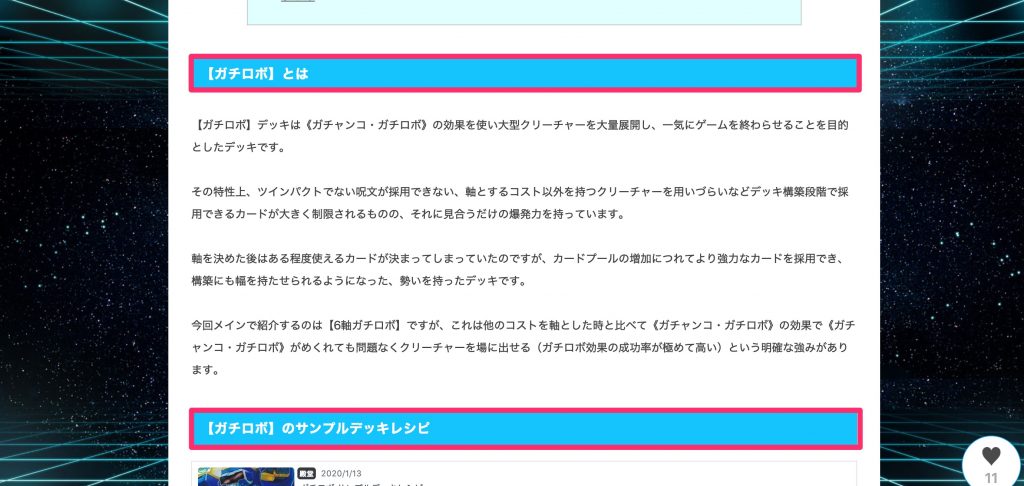
手順① 段落ブロックで文章を挿入
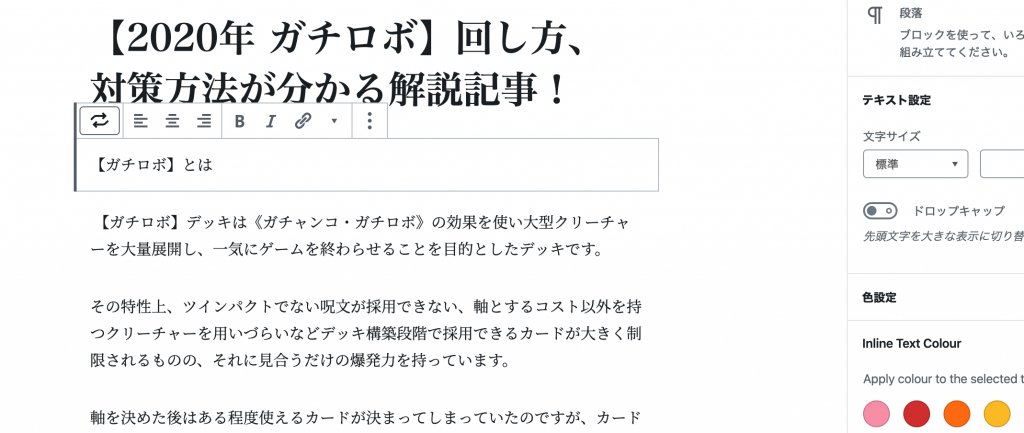
手順② 見出しへ変換したいブロックをクリック
手順③ 『見出し』をクリックして、段落を見出しに変換

このような手順で段落を作成できます!
【DECKMAKERを記事に入れよう!】
ガチまとめ専用機能として、DECKMAKERで作成したデッキレシピを、このようにサイト内に埋め込むことができます。


あなたも簡単に、DECKMAKERで作成したデッキレシピを記事内に埋め込むことが可能です!
手順① DECKMAKERでデッキレシピを作成する
まずはDECKMKAER( https://gachi-matome.com/deckmaker/ )で、記事内に表示したいデッキレシピを作成します。
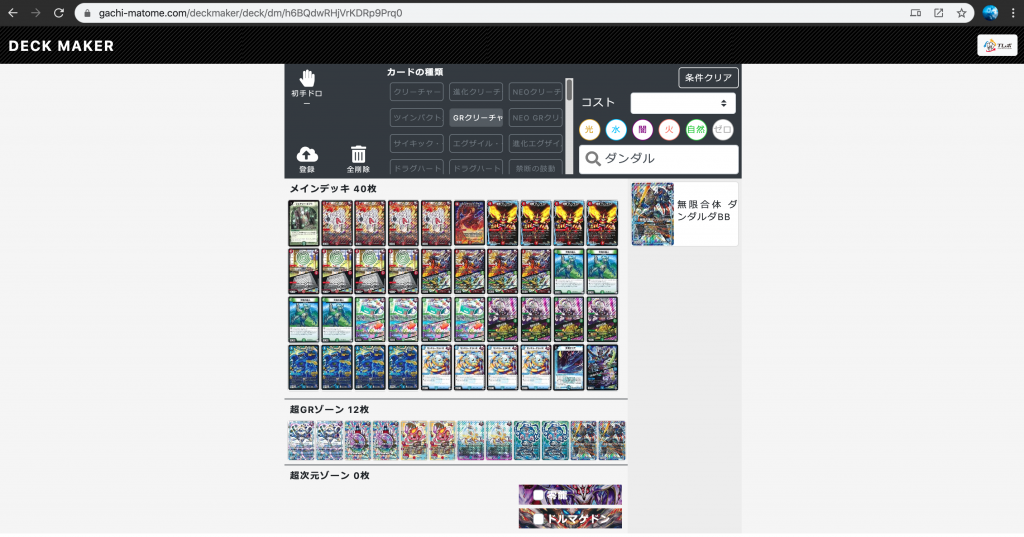
手順② デッキレシピのIDを確認しよう

URLの最後尾、dm/ 以降の文字列が、このデッキレシピのIDとなります。
この部分をメモしておきましょう。
https://gachi-matome.com/deckmaker/deck/dm/h6BQdwRHjVrKDRp9Prq0
手順③ デュエマDECKMAKERブロックを追加する
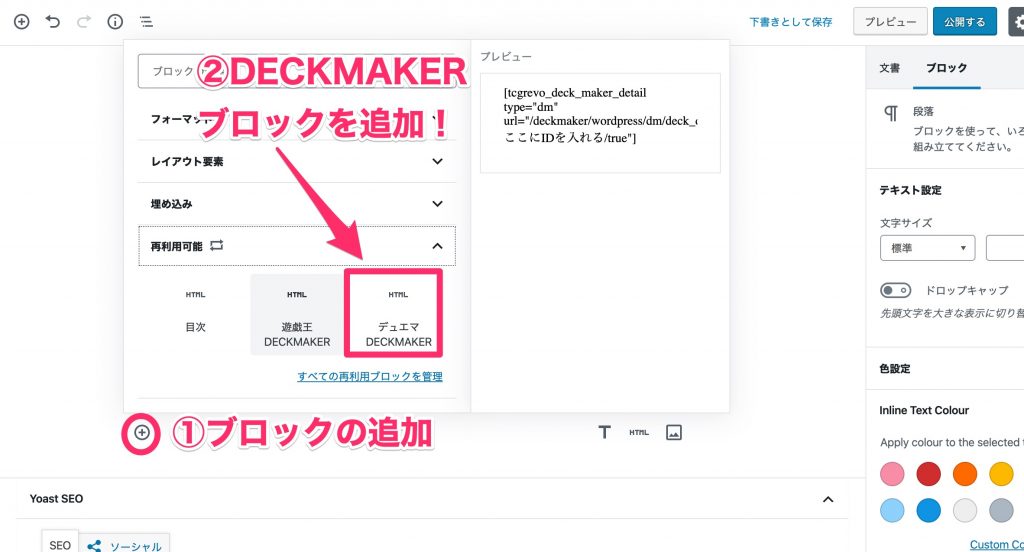
手順④ デュエマDECKMAKERブロック編集可能にする
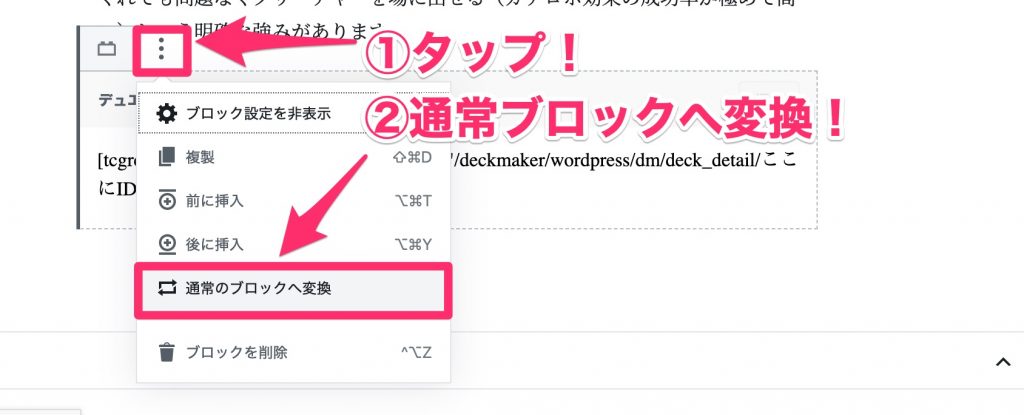
手順⑤ 『ここにIDを入れる』にデッキレシピIDを入れる!
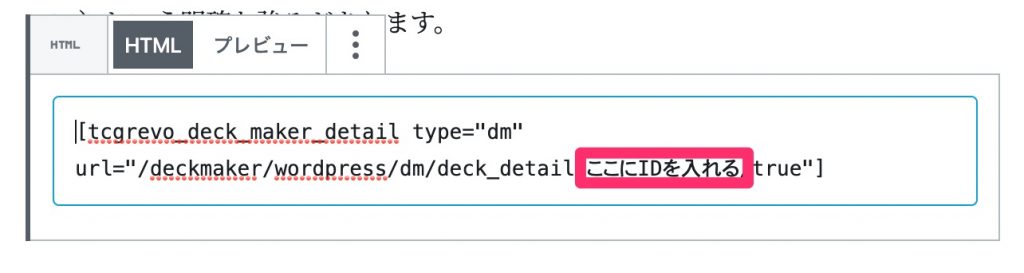
これで手順は完了です!
プレビューで自分のデッキレシピが正しく表示されているかチェックしましょう!!
※デッキレシピをガチまとめで非公開設定にしていると、うまく表示できませんのでご注意ください
【画像を入れよう!】
次に、記事内にこのように画像を入れる方法を解説します!
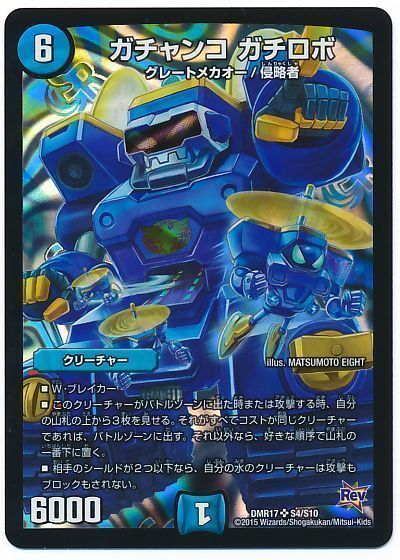
手順① 画像を準備しよう
まずは記事内に使用したい画像を準備しましょう!
カード画像の場合、カーナベルから保存してください!
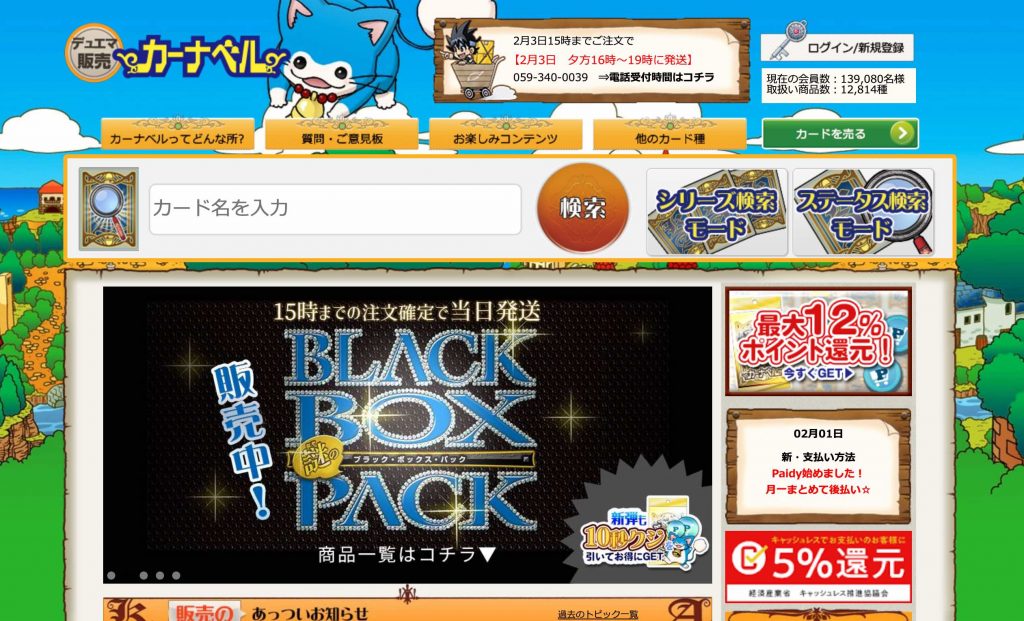
手順② 画像ブロックを追加する
手順③ 画像ファイルをアップロードしよう!
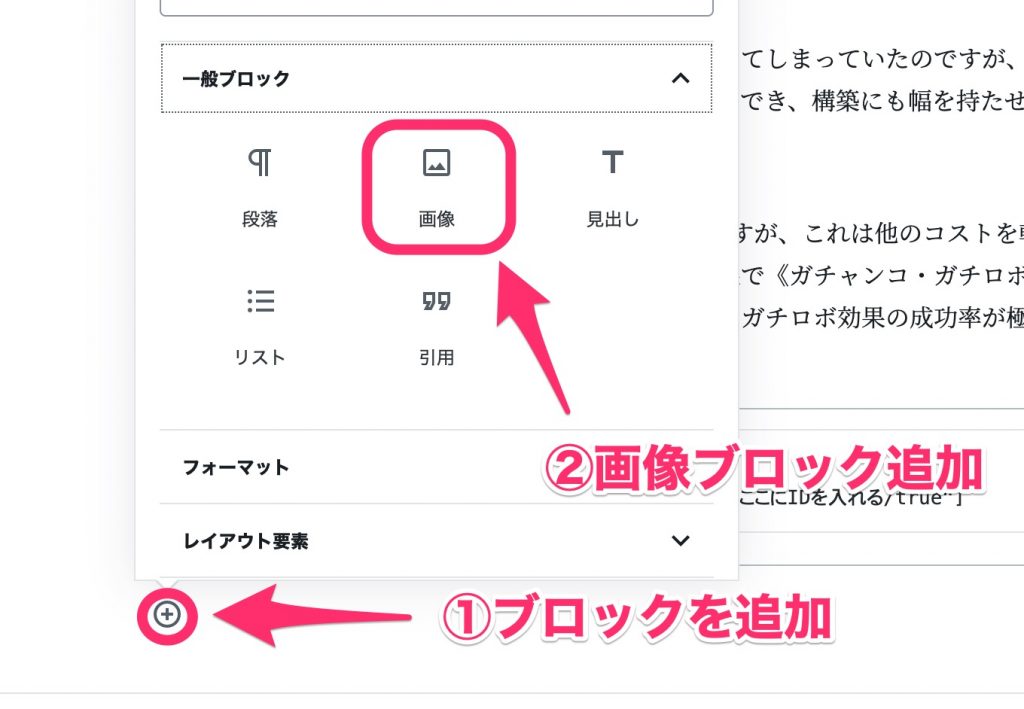
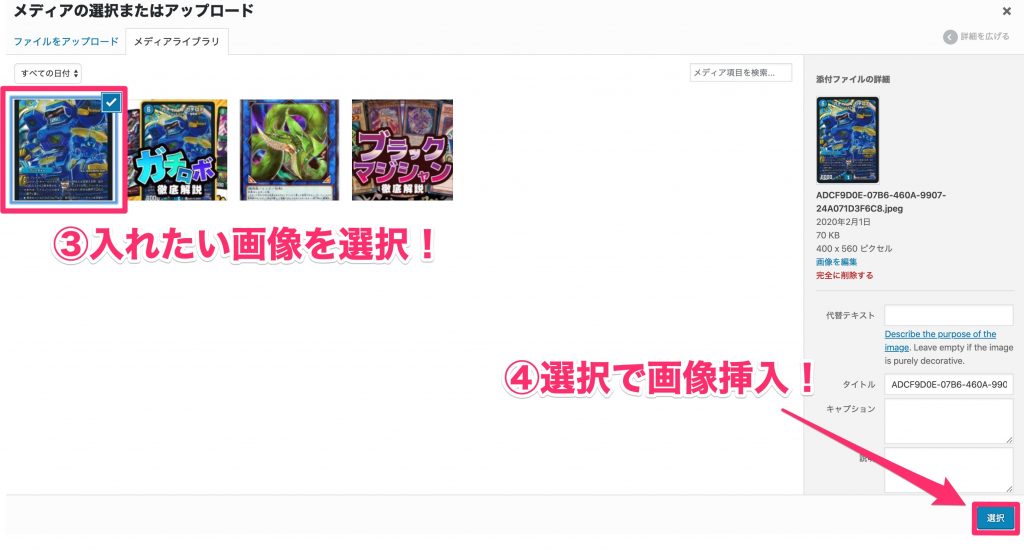
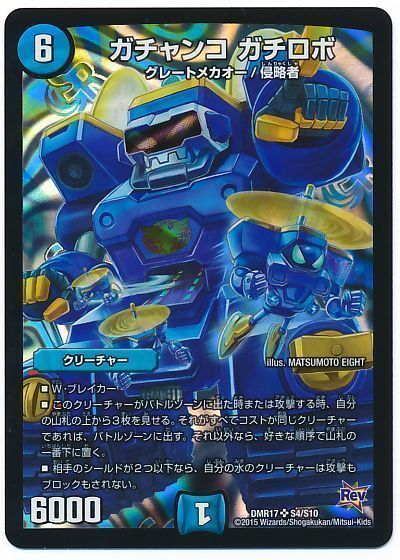
この手順で画像を入れることができます!
【カードテキストを入れよう!】
ここでは記事内にカードだけでなく、このように、効果テキストも掲載したい場合の方法について解説します!
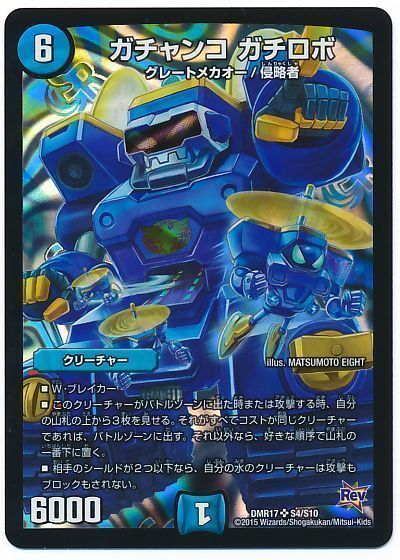
【 クリーチャー 】
【種族】 グレートメカオー / 侵略者
【文明】 水
【パワー】6000
【コスト】6
■W・ブレイカー
■このクリーチャーがバトルゾーンに出た時または攻撃する時、自分の山札の上から3枚をすべてのプレイヤーに見せる。
それがすべてコストが同じクリーチャーであれば、バトルゾーンに出す。
それ以外なら、好きな順序で山札の一番下に置く。
■相手のシールドが2つ以下なら、自分の水のクリーチャーは攻撃もブロックもされない。
手順① 先程と同じ手順で画像を入れる
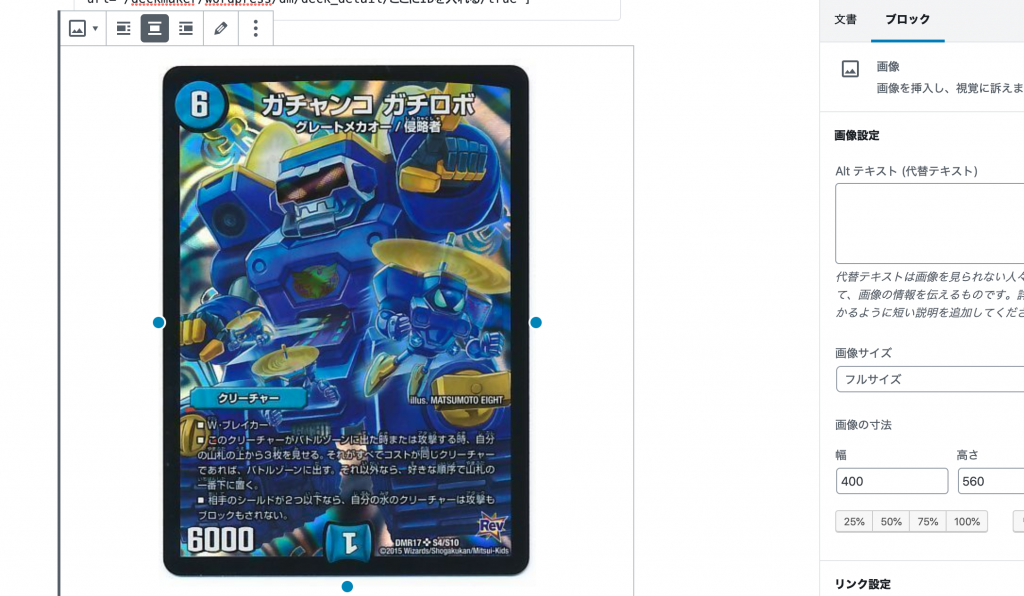
手順② 画像ブロックを『メディアと文章』ブロックへ変換する
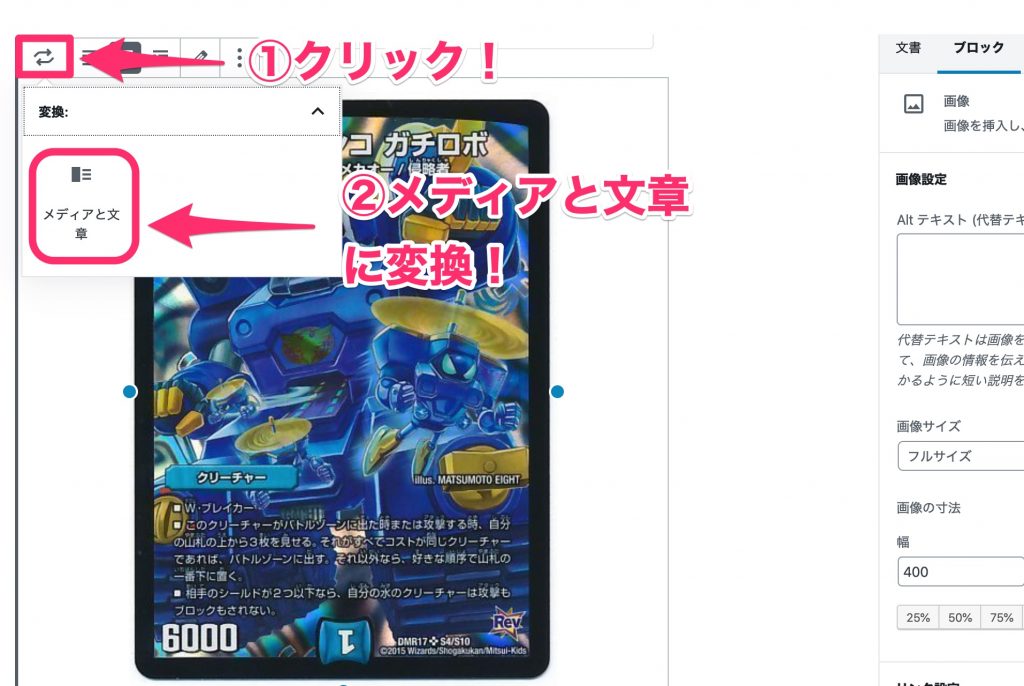
手順③ 画像の右側にテキストを入力!

この手順でカード画像とテキストを入力することが可能となります。
プレビューでどのような見た目になるのか随時チェックしましょう!
【記事を公開しよう!】
記事の執筆が完了したら、いよいよ記事を公開できます!
【記事をプレビューで最終確認】
記事を公開する前に、自分の記事が問題無いか、プレビューでセルフチェックを行いましょう!
手順① プレビューボタンをクリック!

【記事を公開しよう!】
記事内容に問題がなければ、記事を公開しましょう!
手順① 『公開』ボタンをクリック!

手順② 『レビュー待ちとして送信』をクリック!
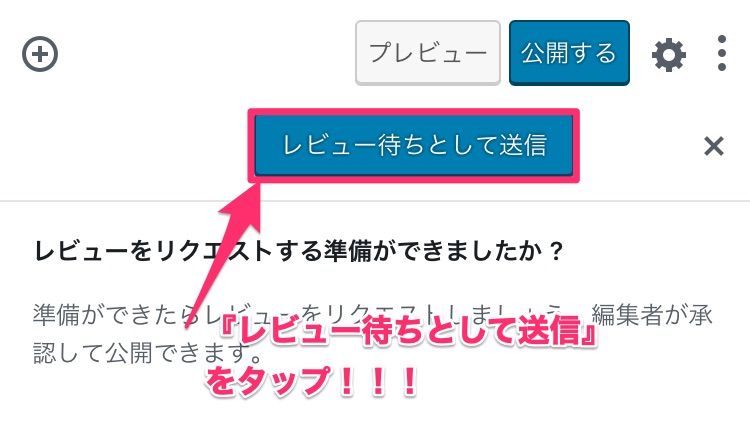
【ガチまとめ運営からのメールを待とう!】
記事内容をガチまとめ運営がチェック後、問題が無ければ、記事は公開されます!
もし記事内容に問題があった場合、その旨をお伝えし、修正後、再提出を行っていただくことになります。
【これでルールは完璧!企画に参加して記事を書こう!】
ここまで読んで下さった方はガチまとめで今からでも記事を書くことができます!
ぜひ自分のパソコンで記事を書いてみてください!
イベント内容をチェックして、あなたに合うものへ参加しましょう!
【記事執筆応用編】
ワンランク上の記事へ!!!
※後日更新予定
【ガチまとめ運営にお願いできること】
1、アイキャッチを作ってもらう
「アイキャッチ画像を自分で作るのが難しい!」という場合、ガチまとめ運営へ作成をお願いしましょう!
以下のテンプレートに従ってメールの送信をお願いします。
【送信先メールアドレス】:[email protected]
【メールタイトル】:アイキャッチ作成依頼
【参加企画名】:あなたの参加中の企画をご記載ください
【使用したいカード】:アイキャッチに使用したいカード画像1枚をご記載ください
【記事タイトル】記事のタイトルをご記載ください
【執筆ライター名】あなたのライター名をご記載ください。
メールの受信後、その企画に即したアイキャッチ画像を作成させて頂きます。
2、記事投稿時間を指定する
自分の記事の投稿される時間を自分で設定しておきたい場合もある場合、以下のメールをガチまとめ運営までお願いします。
その場合、運営側へ以下の内容メールを送信することで、投稿時間の調整を行うことができます。
『投稿時間調整のお願い』というタイトルでお問い合わせ頂ければ対応致します。
【送信先メールアドレス】:[email protected]
【メールタイトル】:投稿時間調整
【記事タイトル】:記事のタイトルをご記載ください
【執筆ライター名】:あなたのライター名をご記載ください。
【投稿したい希望日時及び時間】:ご希望の日時と時間をご記載ください。
同じ時間帯に投稿する記事が多くある場合、その旨を伝えて時間の変更をお願いするケースもございますが、ご了承くださいませ。
【困ったときには?】
その他、ガチまとめに関するお問い合わせは以下のメールアドレスまでお願いいたします。
【お問い合わせ先メールアドレス】:[email protected]
【記事執筆Q&A】
※随時更新








